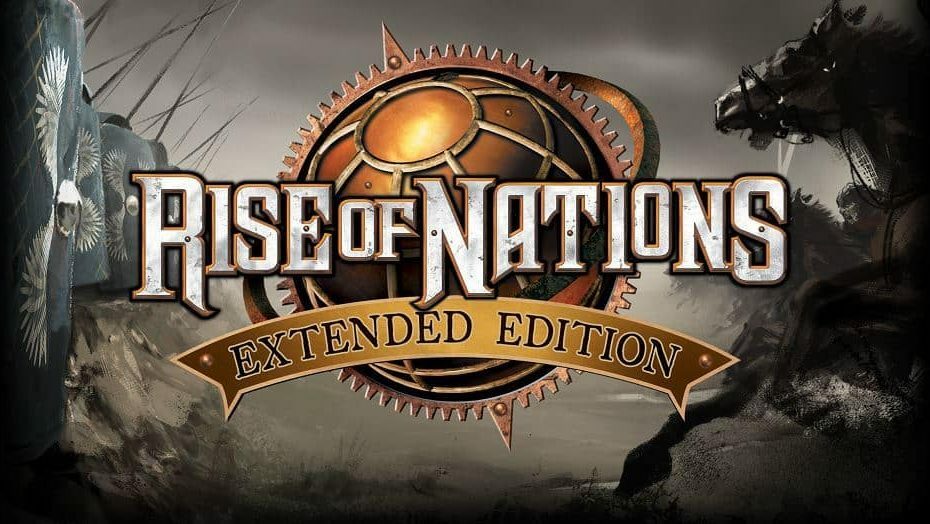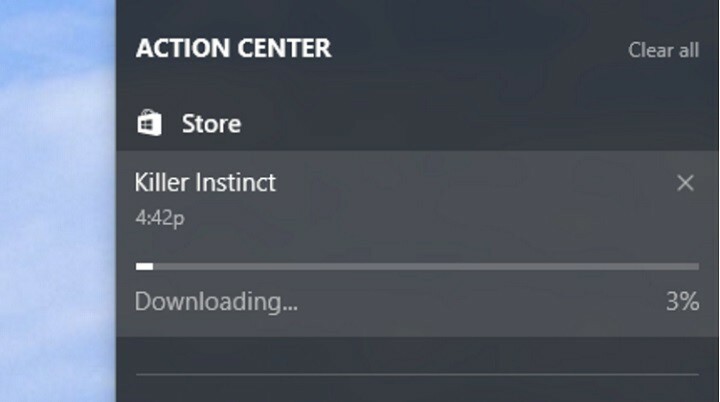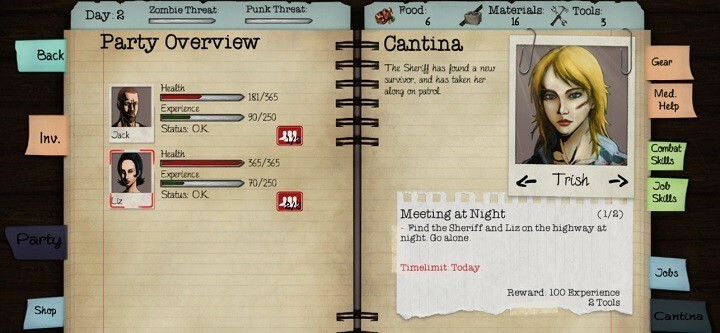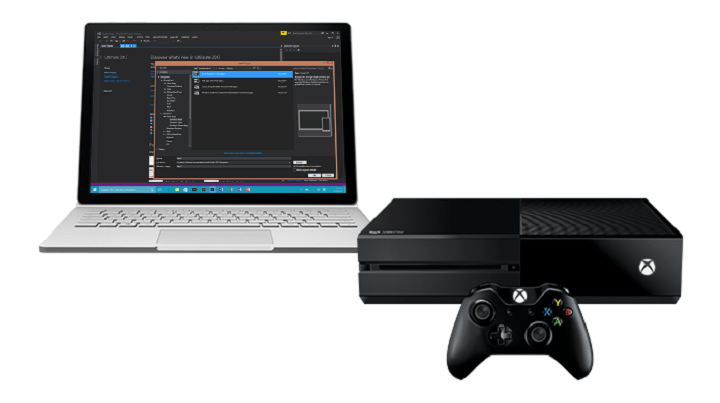
Tämä ohjelmisto pitää ajurit käynnissä ja pitää sinut turvassa tavallisista tietokonevirheistä ja laitteistovikoista. Tarkista kaikki ohjaimesi nyt kolmessa helpossa vaiheessa:
- Lataa DriverFix (vahvistettu lataustiedosto).
- Klikkaus Aloita skannaus löytää kaikki ongelmalliset kuljettajat.
- Klikkaus Päivitä ohjaimet uusien versioiden saamiseksi ja järjestelmän toimintahäiriöiden välttämiseksi.
- DriverFix on ladannut 0 lukijoita tässä kuussa.
Suoratoisto Xbox One -palvelusta Windows 10 on yksi Windows 10: n kohokohdista, ja teimme pikaoppaan kuinka yhdistää Xbox One Windows 10: een. Valitettavasti monet käyttäjät ilmoittivat, että he eivät pysty suoratoistamaan kunnolla ja että he vastaanottavat Emme voineet suoratoistaa konsolistasi virheviesti.
Ratkaistu: Xbox One-suoratoisto-ongelmat
Emme voineet suoratoistaa konsolistasi viesti voi olla ongelmallinen ja estää sinua suoratoistamasta sisältöä. Voit kuitenkin korjata ongelman seuraavasti:
- Konsolin käynnistäminen epäonnistui - Tämä on toinen yleinen viesti, joka voi ilmestyä. Jos näin tapahtuu, yritä kirjautua ulos Xbox-sovelluksesta ja kirjautua sitten takaisin sisään.
- Emme löydä Xbox One -konsolia, jossa olisi annettu IP-osoite - Tämän ongelman korjaamiseksi sinun on varmistettava, että käytät oikeaa IP-osoitetta. Voit tarkistaa sen helposti Xbox Onen asetussivulta.
- Xbox One-suoratoisto ei toimi - Jos suoratoisto ei toimi lainkaan, voit ehkä korjata ongelman yksinkertaisesti käyttämällä jotakin ratkaisumme.
Ratkaisu 1 - Palauta konsoli kova
Korjaamiseksi Emme voineet suoratoistaa konsolistasi virheilmoitus, jotkut käyttäjät neuvovat palauttamaan konsolisi kovasti. Voit tehdä sen pitämällä Xboxin virtapainiketta painettuna noin 10 sekunnin ajan ja odottamalla, että se sammuu.
Jos prosessi onnistuu, kuulet äänen, joka poikkeaa normaalista, sammuta ääni. Odota minuutti tai kaksi ja käynnistä Xbox uudelleen.
- LUE MYÖS: Xbox One -ohjaimen liittäminen Windows 10: een
Vaihtoehtoisesti voit sammuttaa Xboxin ja irrottaa virtajohdon konsolista. Odota muutama minuutti ja kytke virtajohto uudelleen. Kun olet kytkenyt virtajohdon, odota, että virtapiirin valo muuttuu oranssiksi ja kytke virta konsoliin.
Ratkaisu 2 - Kytke ilmoitukset päälle ja tarkista lähetysasetukset
Käyttäjien mukaan Emme voineet suoratoistaa konsolistasi virheilmoitus näytetään, jos ilmoituksesi on poistettu käytöstä, joten jos sinulla on tämä ongelma, muista ottaa ilmoitukset käyttöön. Tarkista lisäksi lähetysasetuksesi ja varmista, että lähetystä ei ole poistettu käytöstä.
Ratkaisu 3 - Asenna Microsoft Media Feature Pack
Tietyissä Windows 10 -versioissa ei ole Media Feature Pack -asennusta, mikä voi aiheuttaa Emme voineet suoratoistaa konsolistasi virhesanoma tulee näkyviin yritettäessä suoratoistaa Xbox One -pelejä. Tämän ongelman korjaamiseksi suosittelemme Lataa Microsoft Media Feature Pack ja asenna se. Media Feature Packin asentamisen jälkeen suoratoiston ongelmat tulee korjata.
Ratkaisu 4 - Kirjaudu ulos ja kirjaudu takaisin Xbox-sovellukseen
Jos jatkat Emme voineet suoratoistaa konsolistasi viestin, voit ehkä korjata ongelman kirjautumalla ulos Xbox-sovelluksesta. Tämä on melko helppo tehdä, ja voit tehdä sen seuraamalla näitä vaiheita:
- Lehdistö Windows-näppäin + S ja kirjoita xbox. Valitse Xbox tulosluettelosta.
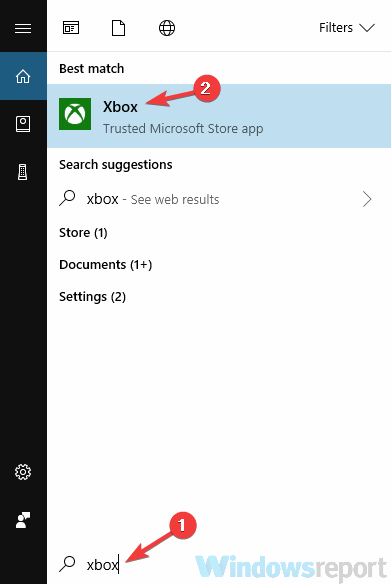
- Kun Xbox-sovellus avautuu, napsauta asetukset -kuvake vasemmassa ruudussa. Napsauta oikeanpuoleisessa ruudussa Kirjaudu ulos vaihtoehto.
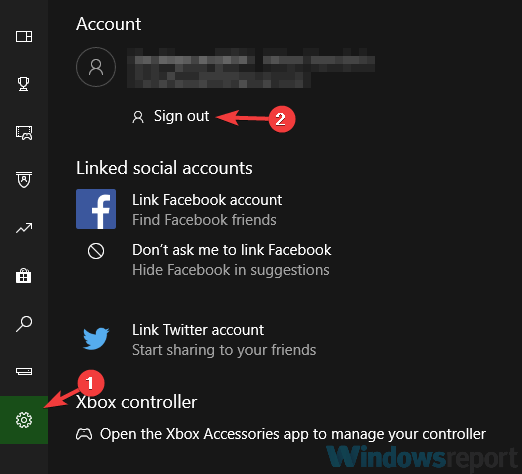
- alkaa Xbox-sovellus uudelleen ja napsauta Kirjaudu sisään.
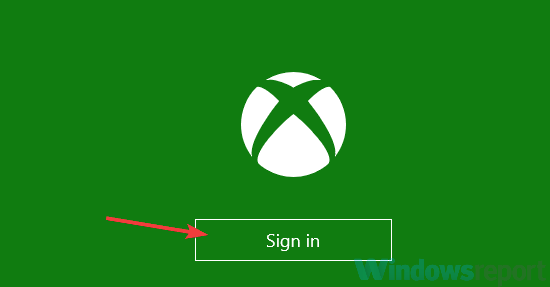
Kun olet kirjautunut takaisin sisään, ongelma pitäisi ratkaista kokonaan ja sinun pitäisi pystyä suoratoistamaan pelejäsi.
- LUE MYÖS: Korjaus: Xbox-sovellus sulkeutuu jatkuvasti Windows 10: ssä
Ratkaisu 5 - Poista Microsoft-tilisi Xbox One -palvelusta ja lisää se uudelleen
Käyttäjien mukaan joskus voi olla virhe Microsoft-tilija se voi aiheuttaa Emme voineet suoratoistaa konsolistasi viesti ilmestyy. Voit kuitenkin korjata tämän ongelman yksinkertaisesti poistamalla Microsoft-tilisi Xbox Onesta. Voit tehdä sen seuraavasti:
- Avaa ohjain painamalla ohjaimen Xbox-painiketta.
- Mene nyt Järjestelmä> Asetukset> Tili> Poista tilit.
- Valitse poistettava tili ja valitse Poista vaihtoehto.
- Valitse nyt Cmenettää.
Kun olet tehnyt tämän, sammuta Xbox One kokonaan. Kun merkkivalot ovat sammuneet, irrota virtajohto konsolista. Liitä tiili noin 30 sekunnin kuluttua Xbox Oneen ja käynnistä se. Tällöin tyhjennät välimuistin ja korjaat välimuistin mahdolliset ongelmat.
Sen jälkeen sinun on lisättävä profiilisi uudelleen. Voit tehdä tämän seuraavasti:
- paina Xbox -painiketta avataksesi oppaan.
- Valitse nyt gamerpic vasemmassa yläkulmassa ja valitse Lisää uusi.
- Kirjoita tiliisi liittyvä sähköpostiosoite ja salasana.
- Hyväksy palveluehdot, ja tilisi tulisi lisätä ja olla käyttövalmis.
Nyt sinun on vain katkaistava virta Xboxista ja voit käynnistää sen Xbox-sovelluksesta tietokoneellasi. Jos kaikki toimii, suoratoisto-ominaisuuden pitäisi alkaa toimia jälleen.
Ratkaisu 6 - Varmista, että käytät oikeaa IP-osoitetta
Jos saat Emme voineet suoratoistaa konsolistasi viesti, ongelma voi olla IP-osoitteesi. Voit muodostaa yhteyden konsoliin kirjoittamalla sen IP-osoite, mutta monet käyttäjät ilmoittivat, että tämä ei toiminut heille.
Vaikuttaa siltä, että heidän käyttämänsä osoite oli väärä, ja tämä aiheutti virheilmoituksen. Voit kuitenkin korjata ongelman kirjoittamalla oikean konsolin osoitteen. Oikean osoitteen saaminen edellyttää seuraavaa:
- Siirry Xbox One -laitteellasi Järjestelmä> Asetukset.
- Valitse nyt Verkko> Verkkoasetukset.
- Siirry kohtaan Lisäasetukset.
Täällä sinun pitäisi nähdä IP-osoitteesi sekä porttinumerosi. Kun olet saanut IP-osoitteen, kirjoita se Xbox-sovellukseen ja sinun pitäisi pystyä suoratoistamaan uudelleen.
Ratkaisu 7 - Varmista, että Xbox-sovellus on ajan tasalla
Joskus Emme voineet suoratoistaa konsolistasi viesti voi tulla näkyviin, jos Xbox-sovelluksessasi on ongelma. Jotta Xbox-sovelluksesi pysyy virheettömänä, on tärkeää, että pidät sen ajan tasalla. Suurimmaksi osaksi tämä sovellus pitää itsensä ajan tasalla, mutta sinun on ehkä tarkistettava päivitykset manuaalisesti.
Voit tehdä sen vain avaamalla Windows-kauppa ja etsi Xbox-sovellus ja tarkista, tarvitseeko se päivityksiä. Kun päivitykset on asennettu, tarkista, onko suoratoiston ongelma edelleen olemassa.
- LUE MYÖS: Ratkaistu: Xbox-kirjautumisvirhe 0x80a30204
Ratkaisu 8 - Nimeä Xbox-konsoli uudelleen
Käyttäjien mukaan Emme voineet suoratoistaa konsolistasi viesti voi näkyä väliaikaisena häiriönä, mutta voit korjata ongelman yksinkertaisesti nimeämällä konsolin uudelleen. Voit tehdä sen seuraavasti:
- paina Valikko näppäintä ohjaimessa.
- Mene Asetukset> Järjestelmä ja valitse Nimi.
- Kirjoita haluamasi nimi ja käynnistä Xbox uudelleen.
Kun olet käynnistänyt konsolin uudelleen, käynnistä tietokone uudelleen ja käynnistä Xbox-sovellus uudelleen. Nyt sinun pitäisi voida käyttää konsolia ja aloittaa suoratoisto.
Ratkaisu 9 - Tarkista päivämäärä ja kellonaika
Jos saat Emme voineet suoratoistaa konsolistasi viesti PC: lläsi, ongelma voi olla päivämäärä ja kellonaika. Joskus tämä ongelma voi ilmetä, jos päivämäärä ja aika eivät ole oikein tietokoneellasi. Voit kuitenkin korjata ongelman yksinkertaisesti säätämällä aikaa ja päivämäärää. Voit tehdä sen seuraavasti:
- Napsauta hiiren kakkospainikkeella kellokuvaketta Tehtäväpalkki. Valita Säädä päivämäärä / aika pikavalikosta.
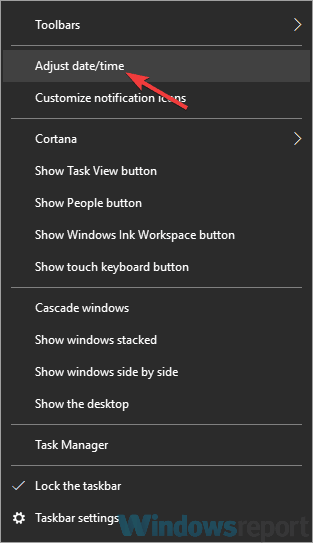
- Paikantaa Aseta aika automaattisesti vaihtoehto ja sammuta se. Odota hetki ja ota tämä ominaisuus käyttöön uudelleen.
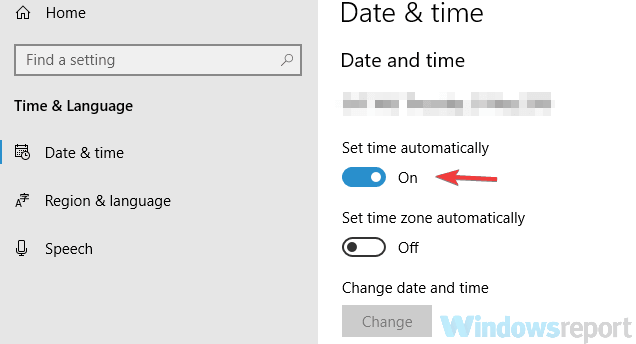
Jos aikaa ja päivämäärää ei ole säädetty oikein, voit käyttää Muuta-painiketta ja säätää niitä manuaalisesti. Kun päivämäärä ja aika on määritetty oikein, ongelma on ratkaistava ja voit suoratoistaa pelejäsi ongelmitta.
Ratkaisu 10 - Suorita Windows-sovellusten vianmääritys
Xbox-sovellus on Windows Store -sovellus, ja jos sinulla on ongelmia sen kanssa, voit ehkä korjata ne suorittamalla asianmukaisen vianmäärityksen.
Windowsissa on useita vianetsintää, ja jos sinulla on ongelmia Xbox-sovelluksen kanssa, voit ehkä korjata nämä ongelmat suorittamalla vianmäärityksen. Voit tehdä sen seuraavasti:
- Avaa Asetukset-sovellus. Voit tehdä sen nopeasti käyttämällä Windows-näppäin + I pikakuvake. Mene nyt Päivitys ja suojaus -osiossa.
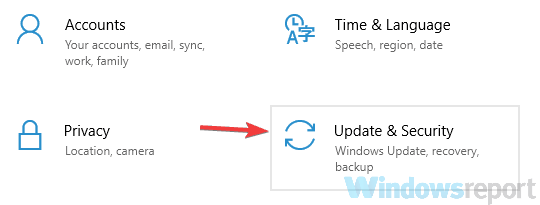
- Valita Vianmääritys vasemmasta ruudusta. Valitse nyt Windows Store -sovellukset oikeassa ruudussa ja napsauta Suorita vianmääritys -painiketta.
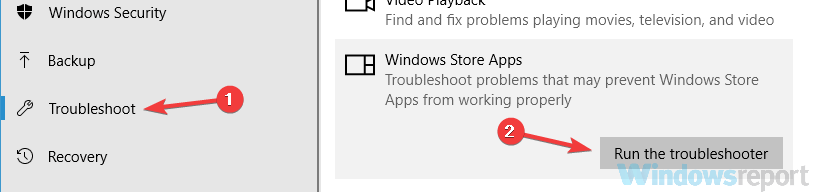
- Suorita vianmääritys noudattamalla ohjeita.
Kun vianmääritys on valmis, tarkista, näkyykö ongelma Xbox-sovelluksessa edelleen.
Emme voineet suoratoistaa konsolistasi -virhesanoma voi häiritä vakavasti suoratoistoprosessia, ja jos sinulla on tämä ongelma, kokeile joitain ratkaisuistamme. Microsoft on tietoinen tästä ongelmasta, joten ole varma, että virallinen korjaus on tulossa.
LUE MYÖS:
- Ratkaise Xbox-kirjautumisvirhekoodi 0x87dd0019 näiden 5 vaiheen avulla
- Xbox One ei näe Wi-Fi-yhteyttä? Näin voit korjata ongelman
- Korjaus: Xbox-sovellus ei toimi / lataa Windows 10: ssä